Google Earth je nevjerojatan način da pogledajte mjesta blizu i daleko od udobnosti vlastitog doma. Ako tražite načine da se dublje uključite u Google Earth osim jednostavnih značajki dostupnih u verziji preglednika, trebali biste odvojiti vrijeme i besplatno preuzeti Google Earth Pro.
Sadržaj
- Korak 1: Odaberite preuzimanje koje vam najviše odgovara
- Korak 2: Prihvatite uvjete
- Korak 3: Pročitajte savjete za pokretanje
- Korak 4: Eksperimentirajte sa značajkama
Dobra je vijest da je preuzimanje programa Google Earth Pro sada prilično brz i jednostavan postupak, pa vi može u tren oka pregledati geografska obilježja i gradove širom svijeta prateći ove korake.
Preporučeni videozapisi
Korak 1: Odaberite preuzimanje koje vam najviše odgovara
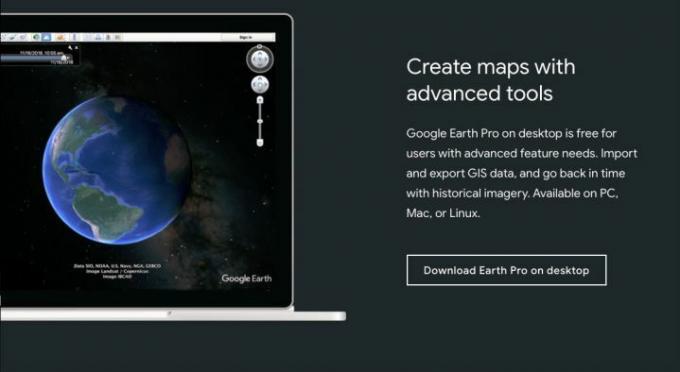
Google je obnovio proces preuzimanja programa Google Earth Pro i učinio ga lakšim nego ikada. Počnite od naslova na web stranicu Google Earth. U gornjem desnom kutu web stranice odmah ćete primijetiti opciju za Pokreni Zemlju. Ako želite samo osnovni Google Earth, ovo je najbolja opcija jer je verzija u pregledniku brza i lako dostupna.
Međutim, usredotočeni smo na Google Earth Pro, svestraniju i potpuniju opciju koja je dizajnirana za preuzimanje na vašu radnu površinu. Pomičite se do kraja dok ne vidite naslov koji kaže Izradite karte s naprednim alatima. Ovdje biste trebali vidjeti opciju za Preuzmite Earth Pro na stolno računalo. Kliknite na ovu opciju.
Ovo bi vam trebalo dati pravo preuzimanje za vaš operativni sustav. Međutim, možete riješiti probleme s instalacijom za Windows ili Mac na ovoj web stranici ako treba. Imajte na umu da je Earth Pro također kompatibilan sa sustavima Linux.
Korak 2: Prihvatite uvjete
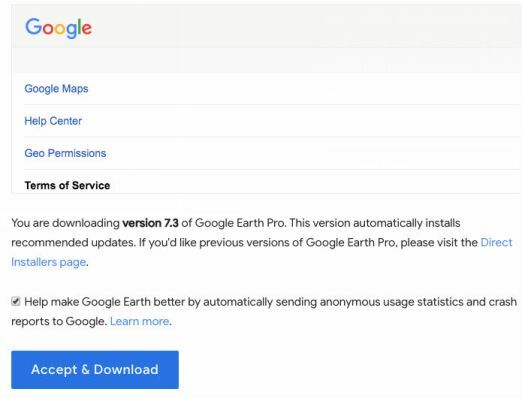
Google će sada od vas zatražiti da prihvatite Earthovu politiku privatnosti i obavijestiti vas da preuzimate najnoviju verziju Earth Pro. Obratite pozornost na potvrdni okvir za značajku koja će Googleu slati anonimna izvješća o vašoj aktivnosti osim ako je ne poništite. Klikni na Prihvati i preuzmi gumb za prihvaćanje uvjeta i početak postupka instalacije.
Datoteka će sada biti preuzeta na vaše računalo. Kada završi, otvorite ga za početak postupka instalacije. Ovisno o vašem operativnom sustavu, Google vas može pitati gdje želite instalirati program i kako bi instalacija trebala funkcionirati. Možda ćete u ovom trenutku morati koristiti svoje podatke za prijavu za operativni sustav stolnog računala.
Korak 3: Pročitajte savjete za pokretanje
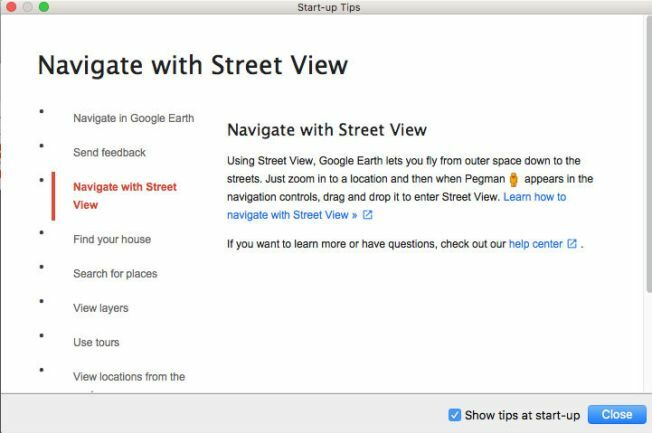
Kada se preuzimanje završi, Google Earth će biti među vašim aplikacijama. Pokrenite ga i softver će se pokrenuti — ali trebao bi uključivati i prozor s popisom savjeta za početak. Pročitajte ove savjete kako biste saznali više o softveru i kako koristiti osnovne značajke. To je sjajan način za početak!
Korak 4: Eksperimentirajte sa značajkama

Učenje navigacije u programu Google Earth Pro može potrajati. Bilo bi dobro upoznati se sa softverom i vidjeti što može. Počnite klikati i istraživati funkcije. Gumbi na vrhu programa omogućuju vam dodavanje oblika, staza i drugih značajki na kartu. Spremanje slika još je jedna opcija s gornjeg izbornika. S lijeve strane vidjet ćete izbornike za pretraživanje i spremanje određenih mjesta. Također možete odabrati različite slojeve informacija koje želite dodati ili oduzeti, ovisno o tome što želite vidjeti. Na karti su značajke povećavanja/smanjivanja koje podsjećaju na Google karte (na koji se možete prebaciti bilo kada pomoću jednog od alata Earth Pro-a). Kada je riječ o istraživanju podataka, imajte na umu da otkrića Earth Proa dolaze iz više od Googlea: razne agencije iz Sjedinjenih Država dale su svoj doprinos. Ukratko, podaci su vrhunski.
Dok će vas klikanje bez sumnje zaintrigirati i inspirirati, nije vam sve u lice. Evo nekoliko uzbudljivih stvari koje možete postići uz Earth Pro:
- Prikažite povijesne prikaze mjesta prošlih godina. To znači da možete ispitati prošli promet i razvoj.
- Snimite obilaske geografskih područja ili gradova.
- Udaljenosti mjerenja i veličina pojedinih područja.
- Spremi slike.
- Uvoz i izvoz raznih GIS podataka iz standardnog softvera kao što su ArcGIS, QGIS i drugi. Mogućnost uvoza i izvoza GIS podataka znači da program postaje profesionalni GIS alat kada je to potrebno.
- Podesite doba dana.
Trebali biste znati da su neke slike i drugi podaci možda zastarjeli — nažalost, Google ne daje prioritet ažuriranju svog softvera. Možda ćete htjeti upotrijebiti uvezene GIS podatke ovisno o vašoj svrsi. Međutim, Google još uvijek radi sporadična ažuriranja i prilagodbe softvera.
Na primjer, u 2016. godini, Google je izbacio stare slojeve prometa i demografske podatke. Ova prilagodba ne umanjuje dopadljivost ili funkcionalnost Google Eartha, koji ostaje omiljen među korisnicima.
Google Earth je genijalna i zabavna aplikacija za istraživanje koja će zadovoljiti i rekreativne i profesionalne potrebe. Teško je održavati podatke aktualnima u našem svijetu koji se brzo mijenja, ali Google Earth učinit će da se osjećate poput čarobnjaka s moći da vidite bilo koji dio svijeta sa svog zaslona.
Preporuke urednika
- Najbolji besplatni softver za roditeljski nadzor za PC, Mac, iOS i Android
- Google Nest Wi-Fi Pro dodaje Wi-Fi 6E, ali gubi kompatibilnost
- Najbolje futrole i maske za MacBook Pro
- Najbolji besplatni glazbeni playeri za MacOS
- Najbolji monitor za MacBook Pro
Nadogradite svoj životni stilDigitalni trendovi pomažu čitateljima da prate brzi svijet tehnologije sa svim najnovijim vijestima, zabavnim recenzijama proizvoda, pronicljivim uvodnicima i jedinstvenim brzim pregledima.



